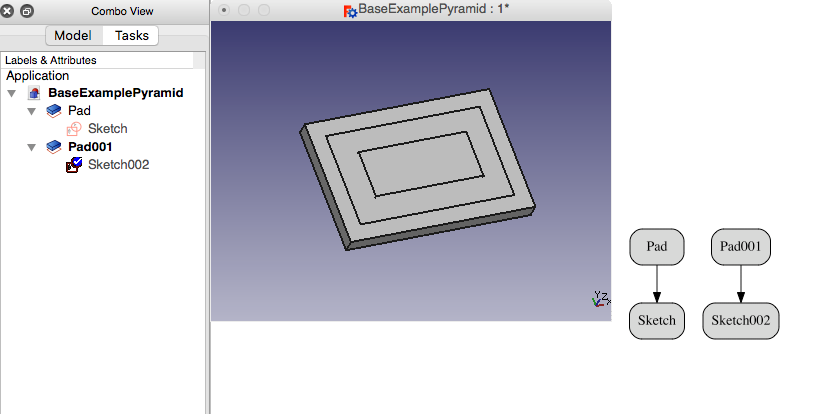Szkicownik: Mapuj szkic na powierzchnię
|
|
| Lokalizacja w menu |
|---|
| Part design → Mapuj szkic na powierzchni |
| Środowisko pracy |
| Sketcher, PartDesign |
| Domyślny skrót |
| brak |
| Wprowadzono w wersji |
| - |
| Zobacz także |
| Utwórz szkic |
Opis
To narzędzie mapuje istniejący szkic na powierzchni kształtu. Cechy Part Design stworzone na podstawie tego szkicu zostaną połączone z bryłą podstawową w przypadku cech dodatkowych (Pad, Revolution) lub odjęte od bryły podstawowej w przypadku cech odejmowanych (Pocket, Groove).
Proszę zauważyć, że narzędzie to nie jest używane do tworzenia nowych szkiców. Mapuje ono jedynie lub przekształca istniejący szkic na powierzchnię bryły lub funkcji Part Design. Typowe przypadki użycia to:
- Szkic został stworzony na standardowej płaszczyźnie (XY, XZ, YZ) i chcesz go odwzorować na powierzchni bryły, aby zbudować na niej obiekt.
- Szkic został zmapowany na konkretnej powierzchni bryły, ale trzeba go zmapować na innej powierzchni.
- Naprawiając zepsuty model.

How to use
- Select the face of a PartDesign feature or a solid.
- Click on the
 Map sketch to face icon in the toolbar (or go to the PartDesign or Sketch menu depending on which workbench is active)
Map sketch to face icon in the toolbar (or go to the PartDesign or Sketch menu depending on which workbench is active) - In the Select sketch dialog window that opens, select from the list the sketch to map to the face and click OK.
- The sketch is automatically opened in edit mode.
Use when repairing a broken model
Sketcher MapSketch is often used when repairing a broken model.
One common use case is when the dependency graph has been broken. (You can view the dependency graph by Tools → Dependency graph.) This can happen when you delete a feature in the middle of your model tree. In the following example we will break and repair a model.
This is the base model. It has one pad, a pocket, and a pad inside that pocket. Note that the dependency graph is linear.
Teraz skasowaliśmy kieszeń i szkic, który ją stworzył (Pocket i Sketch001). Zauważ, że wykres zależności jest uszkodzony. Aby naprawić ten model chcemy przymocować Sketch002 do górnej powierzchni Pada. W widoku modelu widać, że łatwo byłoby wybrać niewłaściwą powierzchnię.
Aby naprawić model, najpierw zmieniamy widoczność brył. Ukrywamy Pad001 i sprawiamy, że Pad jest widoczny.
Teraz wybieramy górną powierzchnię wyciągnięcia (Pad), kolejnie wybieramy narzędzie Mapuj szkic na powierzchnię. W oknie dialogowym, które się pojawi, wybieramy Sketch002. Nasz model jest teraz naprawiony. W widoku modelu uwidaczniamy Pad001 i ukrywamy Pad przedstawiony zostanie właściwy model.
- Przybory: Nowy szkic, Edycja szkicu, Mapuj szkic na powierzchnię, Zmień orientację szkicu, Sprawdź poprawność szkicu, Połącz szkice, Odbicie lustrzane szkicu, Zamknij szkic, Widok szkicu, Widok przekroju, Włącz / wyłącz siatkę, Włącz / wyłącz przyciąganie, Kolejność renderowania, Przerwij operację
- Geometrie szkicownika: Punkt, Linia, Komponent utwórz łuk, Łuk, Utwórz łuk przez 3 punkty, Komponent utwórz okrąg, Okrąg, Utwórz okrąg przez 3 punkty, Komponent utwórz stożek, Utwórz elipsę względem środka, Utwórz elipsę przez 3 punkty, Utwórz łuk elipsy, Utwórz łuk hyperboli, Utwórz łuk paraboli, Komponent utwórz krzywą złożoną, Utwórz krzywą złożoną, Utwórz okresową utwórz krzywą złożoną, Polylinia (linia wielopunktowa), Prostokąt, Komponent utwórz wielokąt foremny, Trójkąt, Kwadrat, Pięciokąt, Sześciokąt, Siedmiokąt, Ośmiokąt, Utwórz wielokąt foremny, Rowek, Zaokrąglenie, Zaokrąglenie z zachowaniem wiązań, Przytnij, Rozszerz, Geometria zewnętrzna, Kalka techniczna, Tryb konstrukcyjny
- Wiązania szkicownika
- Wiązania geometryczne Wiązanie zbieżności punktów, Wiązanie punktu na obiekcie, Wiązanie pionowe, Wiązanie poziome, Wiązanie równoległości, Wiązanie prostopadłości, Wiązanie styczności, Wiązanie równości, Wiązanie symetrii, Wiązanie zablokowania
- Wiązania wymiarów Wiązanie blokady odległości, Zwiąż odległość poziomą, Zwiąż odległość pionową, Wiązanie odległości, Wiązanie promienia, Wiązanie średnicy, Zwiąż automatycznie promień / średnicę, Wiązanie kąta, Wiązanie prawo Snella
- Narzędzia wiązań: Przełącz kontrolę wiązania, Przełącz aktywność wiązania
- Narzędzia szkicownika Wybierz elementy bez wiązań, Wybierz powiązane więzy, Wybierz powiązaną geometrię, Wybierz zbędne wiązania, Wybierz wiązania konfliktowe, Pokaż / ukryj geometrię wewnętrzną, Wybierz odniesienie położenia, Wybierz oś poziomą, Wybierz oś pionową, Odbicie lustrzane, Klonuj, Kopiuj, Przesuń, Szyk prostokątny, Usuń wyrównanie osi, Usuń wszystkie geometrie, Usuń wszystkie wiązania
- Narzędzia B-spline dla szkicownika. Pokaż / ukryj stopień krzywej złożonej, Pokaż/ukryj ramkę kontrolną krzywej złożonej, Pokaż / ukryj grzebień krzywizny krzywej złożonej, Pokaż / ukryj wyświetlanie węzłów krzywej złożonej, Pokaż / ukryj wagę punktu kontrolnego krzywej złożonej, Konwertuj geometrię na krzywą złożoną, Zwiększ stopień krzywej złożonej, Zmniejsz stopień krzywej złożonej, Zwiększ krotność węzłów krzywej złożonej, Zmniejsz krotność węzła krzywej złożonej, Wstaw węzeł, Połącz krzywe
- Przestrzeń wirtualna szkicownika Przełącz przestrzeń wirtualną
- Dodatkowe: Okienko dialogowe Szkicownika, Preferencje, Skrypty Szkicownika
- Jak zacząć
- Instalacja: Pobieranie programu, Windows, Linux, Mac, Dodatkowych komponentów, Docker, AppImage, Ubuntu Snap
- Podstawy: Informacje na temat FreeCAD, Interfejs użytkownika, Profil nawigacji myszką, Metody wyboru, Nazwa obiektu, Edytor ustawień, Środowiska pracy, Struktura dokumentu, Właściwości, Pomóż w rozwoju FreeCAD, Dotacje
- Pomoc: Poradniki, Wideo poradniki
- Środowiska pracy: Strona Startowa, Architektura, Assembly, CAM, Rysunek Roboczy, MES, Inspekcja, Siatka, OpenSCAD, Część, Projekt Części, Punkty, Inżynieria Wsteczna, Robot, Szkicownik, Arkusz Kalkulacyjny, Powierzchnia 3D, Rysunek Techniczny, Test Framework